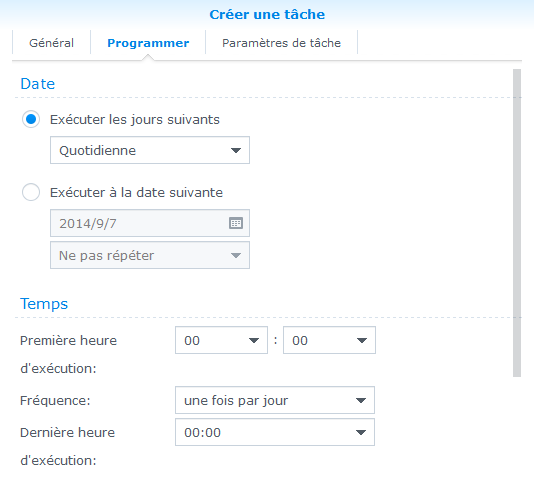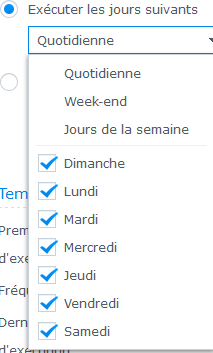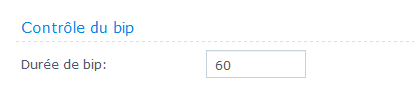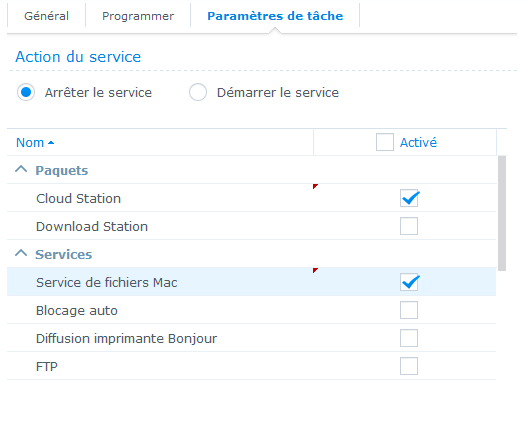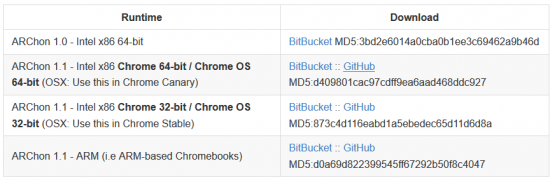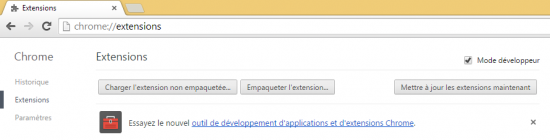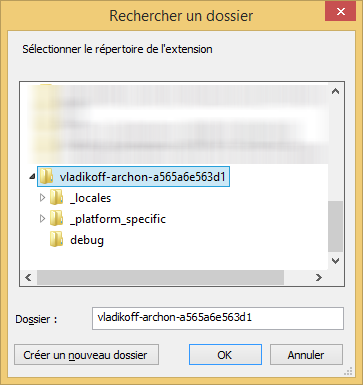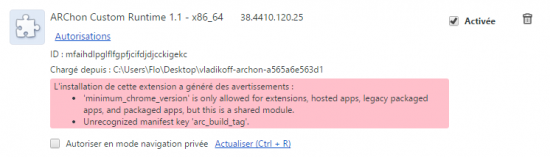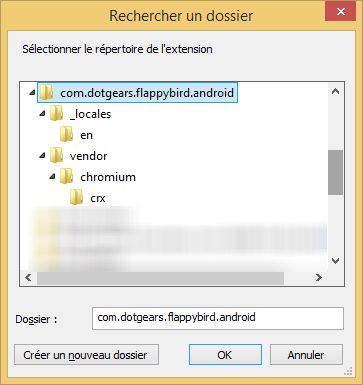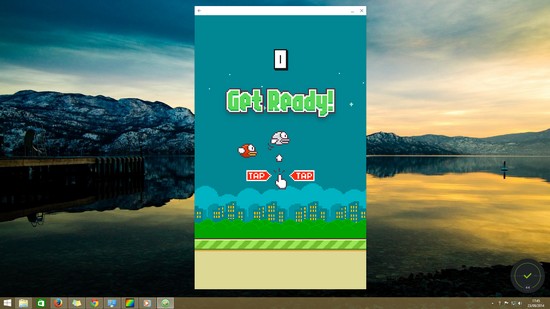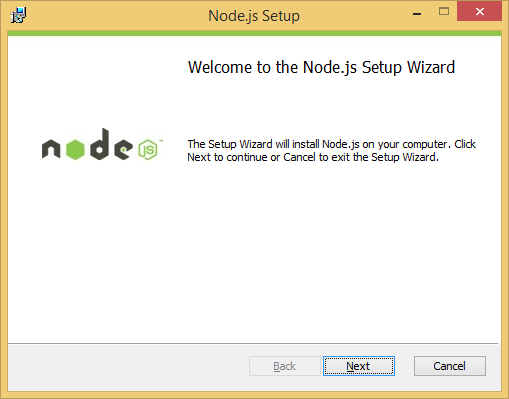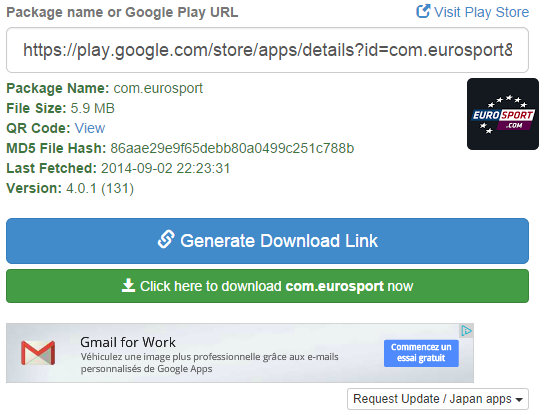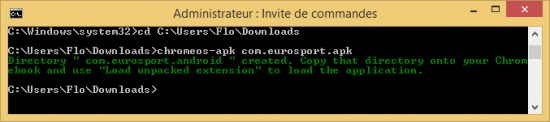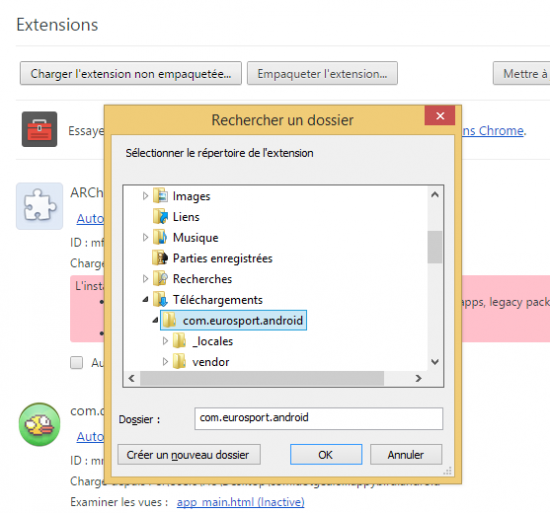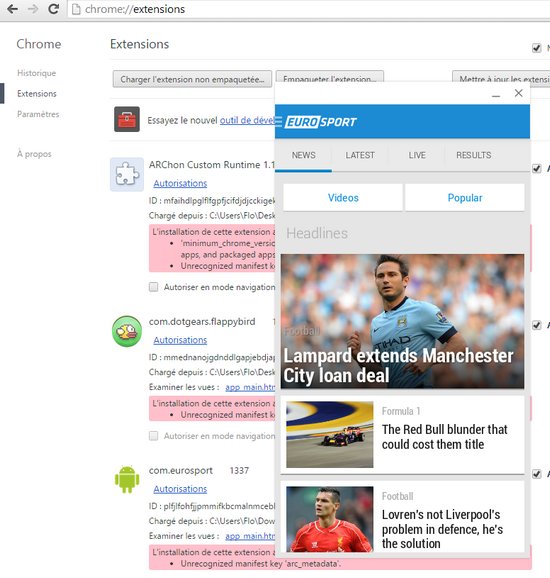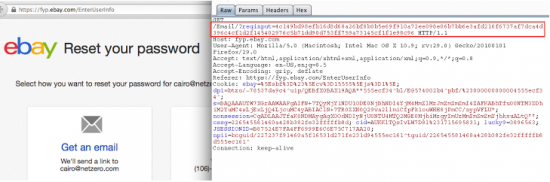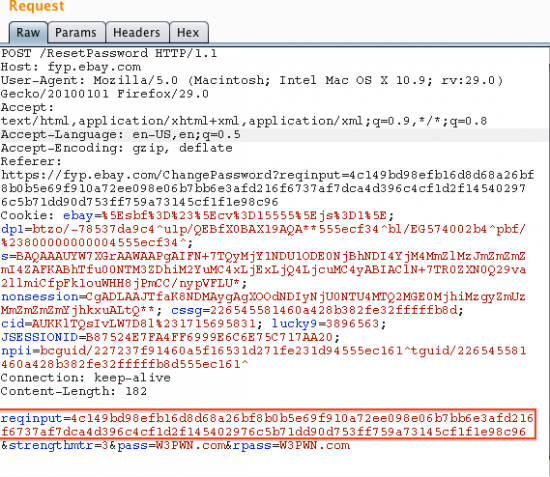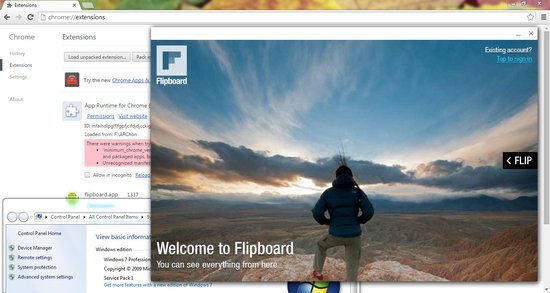I. Présentation
Après l’annonce concernant l’outil ARChon qui permet d’exécuter n’importe quelle application Android grâce au navigateur Chrome, je me devais d’accompagner cela par un tutoriel.
Une fois ARChon installé dans son navigateur Chrome, il est alors possible d’installer les APK Android pour utiliser les applications comme si l’on était sur l’appareil. Attention, les applications doivent être modifiées auparavant avec “chromeos-apk” afin d’être rendue compatible. Cependant, un document sur Google Docs contient une liste d’applications déjà converties et disponibles en téléchargement sur internet.
Avant de commencer voici quelques liens utiles :
II. Installer ARChon dans Chrome
Commençons par installer ARChon dans Chrome, pour cela téléchargez l’outil sur le GitHub grâce au lien fournit précédemment.
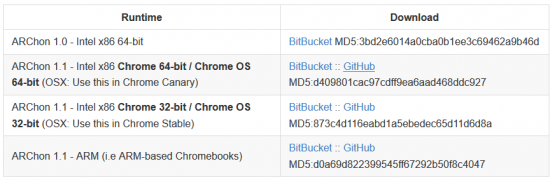
Lorsque le téléchargement est terminé, ouvrez l’archive ZIP obtenue et extrayez-la. Ouvrez Chrome et saisissez dans la barre d’adresse :
chrome://extensions/
Cochez la case “Mode développeur” sur la droite et cliquez sur “Charger l’extension non empaquetée…“.
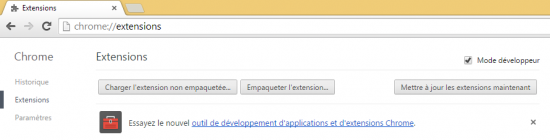
Indiquez le chemin vers le dossier extrait d’ARChon comme ceci :
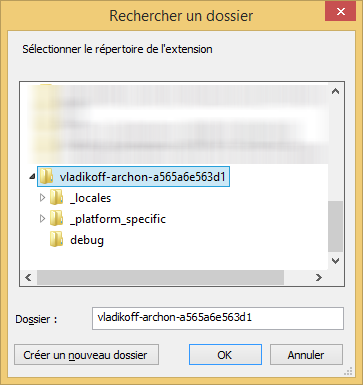
L’extension ARChon Custom Runtime 1.1 est bien installée au sein de Chrome.
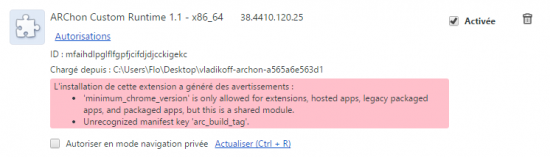
III. Ajouter une nouvelle application Android dans Chrome
Dans cette partie, nous commencerons par ajouter une application déjà convertie et disponible en téléchargement dans le fichier Google Docs (lien fournit en début d’article). Pour ma part, je choisis le jeu FlappyBird et obtiens un dossier de données nommé “com.dotgears.flappybird.android”
Retournez dans Chrome dans la partie Extensions comme toute à l’heure, et, cliquez à nouveau sur “Charger l’extension non empaquetée…“. Là encore, indiquez le dossier de données comme nous l’avions fait pour installer ARChon :
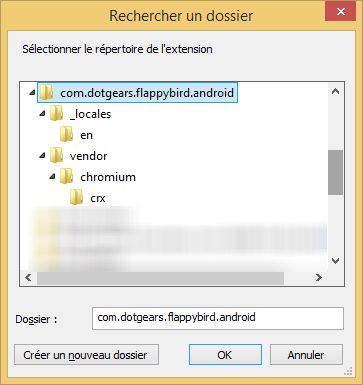
Une fois que c’est validé, dans Chrome l’extension (ou plutôt le jeu Flappy Bird dans ce cas précis) doit apparaître dans la liste. Cliquez sur “Lancer” et l’application devrait s’exécuter sur votre environnement Windows comme ceci :
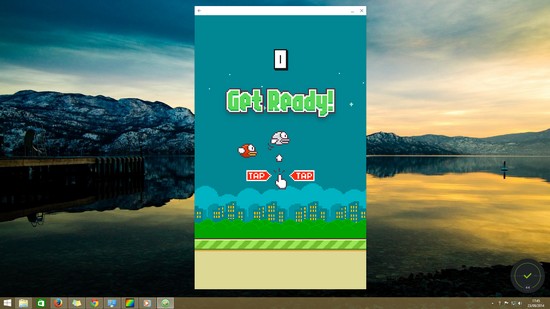
IV. Convertir une application Android pour ARChon
Maintenant, prenons le cas d’une application qui n’est pas encore convertie. Pour la convertir nous aurons besoin de l’outil chromeos-apk comme je le disais précédemment.
Pour l’obtenir, il faut au préalable se munir de NPM qui est contenu dans NodeJS (lien disponible en début d’article) que vous allez installer avant de continuer.
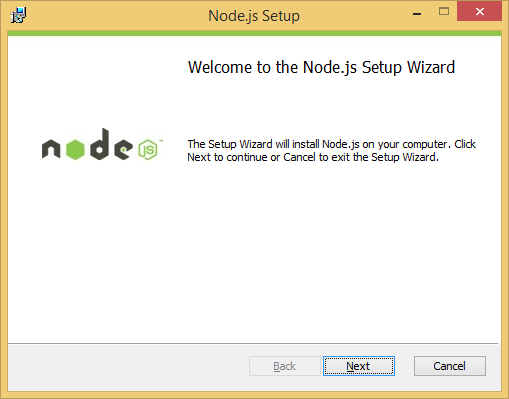
Ensuite, installez chromeos-apk grâce à la commande suivante (précédée de “sudo” en cas de problème) :
npm install chromeos-apk -g
Mettons de côté NPM et chromeos-apk pour le moment, il est nécessaire de récupérer sur Google Play l’APK officiel de l’application qui vous intéresses.
A titre d’exemple, j’ai choisis l’application Eurosport. Après avoir récupéré le lien vers l’application sur le store Google, je me rend sur APK Downloader afin d’obtenir l’APK.
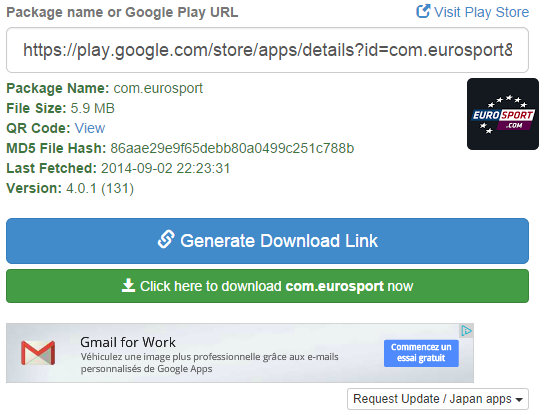
Maintenant, ouvrez une invite de commande et exécutez la commande suivante :
chromeos-apk <nom-apk-officiel>.apk
Note : Pour une application tablette, ajoutez “–tablet” à la fin de la commande.
Voir l’exemple pour Eurosport sur la copie d’écran ci-dessous. Une fois la conversion effectuée, un dossier sera créé au même endroit que le répertoire où est stocké l’APK officiel.
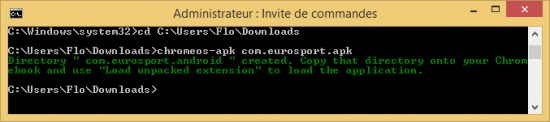
Retournez dans Chrome pour ajouter l’extension comme nous l’avions fait avec l’app déjà convertie en cliquant sur “Charger l’extension non empaquetée…“. Indiquez le chemin vers le dossier :
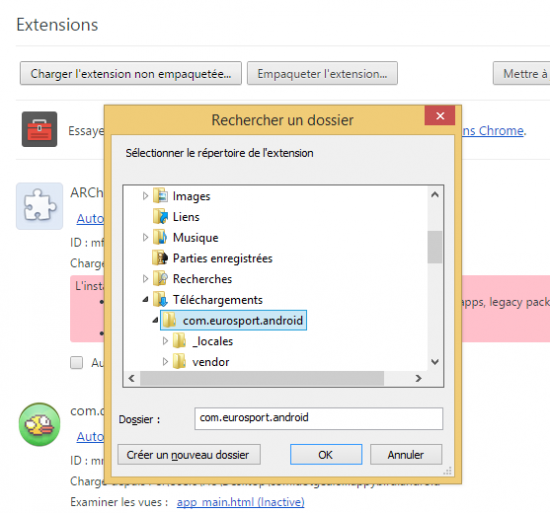
Dès lors que l’importation est terminée, vous pouvez cliquer sur “Lancer” pour que l’application soit exécutée :
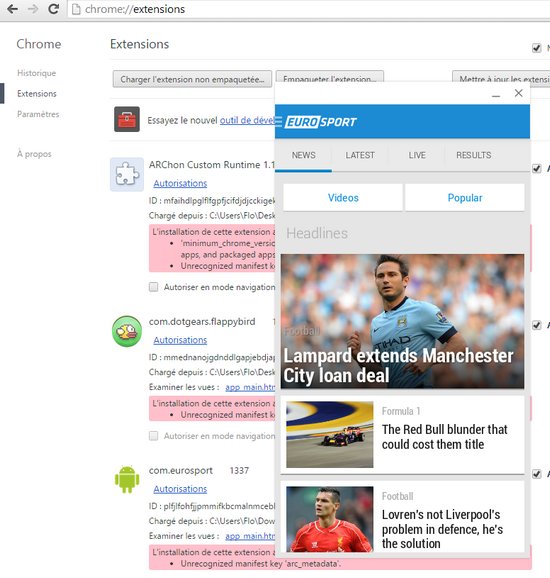
Vous êtes désormais capable d’utiliser n’importe quelle application Android grâce à ARChon et au navigateur Google Chrome.

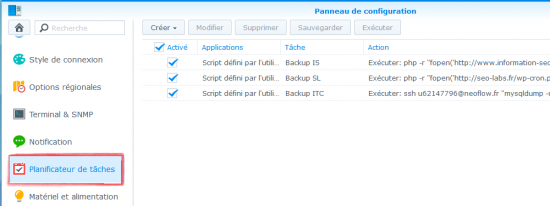

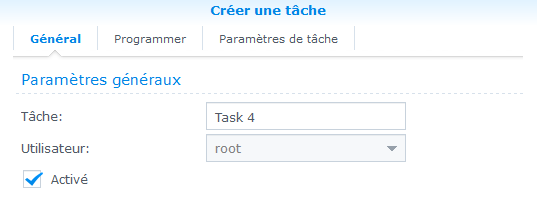 On pourra également directement activer notre tâche. Une tâche inactive sera présente dans la configuration mais la planification ne sera pas prise en compte et donc jamais exécutée, cela est utilisable lors de test par exemple. Dans un deuxième onglet, on retrouve le paramétrage de la planification en elle même. On peut alors choisir quand et à quelle régularité :
On pourra également directement activer notre tâche. Une tâche inactive sera présente dans la configuration mais la planification ne sera pas prise en compte et donc jamais exécutée, cela est utilisable lors de test par exemple. Dans un deuxième onglet, on retrouve le paramétrage de la planification en elle même. On peut alors choisir quand et à quelle régularité :